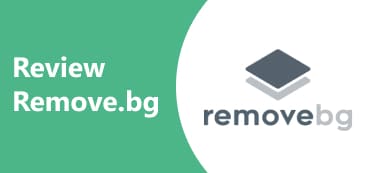Περικοπή εικόνας είναι ένας τρόπος για να κόψετε τις άκρες μιας εικόνας και να αφαιρέσετε ανεπιθύμητα μέρη. Η εικόνα που προκύπτει γίνεται μικρότερη και μπορεί να έχει νέο λόγο διαστάσεων χωρίς παραμόρφωση. Αυτό αφαιρεί άσχετο περιεχόμενο από μια εικόνα και επιτρέπει στους άλλους να εστιάζουν στο κύριο θέμα. Επιπλέον, αυτό πληροί τους κανόνες των μέσων κοινωνικής δικτύωσης και επιταχύνει τη μεταφόρτωση εικόνων διατηρώντας παράλληλα το περιεχόμενο. Αυτό το σεμινάριο παρουσιάζει τις πιο εύκολες μεθόδους για να ολοκληρώσετε τη δουλειά.
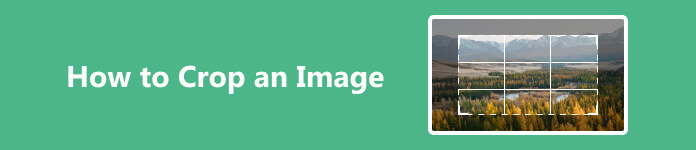
- Μέρος 1. Πώς να περικόψετε μια εικόνα στο Διαδίκτυο
- Μέρος 2. Πώς να περικόψετε μια εικόνα στην επιφάνεια εργασίας σας
- Μέρος 3. Πώς να περικόψετε μια εικόνα από τις φωτογραφίες στο iPhone
- Μέρος 4. Συχνές ερωτήσεις σχετικά με το πώς να περικόψετε μια εικόνα
Μέρος 1. Πώς να περικόψετε μια εικόνα στο Διαδίκτυο
Σε σύγκριση με το λογισμικό επιτραπέζιου υπολογιστή, τα ηλεκτρονικά προγράμματα επεξεργασίας φωτογραφιών είναι πιο φορητά και βολικά. Μπορείτε να αποκτήσετε πρόσβαση σε αυτά με σύνδεση στο διαδίκτυο και να επεξεργαστείτε τις εικόνες σας σε οποιαδήποτε συσκευή. Δωρεάν γόμα φόντου Apeaksoft, για παράδειγμα, είναι μια από τις καλύτερες επιλογές για την περικοπή εικόνων στο διαδίκτυο. Δεν θα σας ζητήσει να εγκαταστήσετε τίποτα στον σκληρό σας δίσκο ή να εγγραφείτε με τα προσωπικά σας στοιχεία. Η εφαρμογή Ιστού υποστηρίζει δημοφιλείς μορφές εικόνας, όπως JPG, JPEG, PNG και GIF. Όπως υποδηλώνει το όνομά της, η εφαρμογή είναι εντελώς δωρεάν. Ένα άλλο πλεονέκτημα είναι το ενσωματωμένο AI, το οποίο προστατεύει την ποιότητα της εικόνας όσο το δυνατόν περισσότερο.
Βήμα 1 πρόσβαση https://www.apeaksoft.com/background-eraser/ σε ένα πρόγραμμα περιήγησης ιστού. Είναι διαθέσιμο σε όλα σχεδόν τα προγράμματα περιήγησης.
Βήμα 2 Κάντε κλικ στο Ανεβασε την φωτογραφια σου κουμπί για να ανεβάσετε μια εικόνα από τον υπολογιστή σας. Ή σύρετέ το και αποθέστε το απευθείας στο διάστικτο πλαίσιο.

Βήμα 3 Στη συνέχεια, πηγαίνετε στο Αλλαγή καρτέλα από την αριστερή πλαϊνή γραμμή και επιλέξτε το Καλλιέργεια εργαλείο στην επάνω κορδέλα. Μετακινήστε το κουτί περικοπής μέχρι να έχετε το επιθυμητό αποτέλεσμα. Μόλις είστε ικανοποιημένοι, κάντε κλικ στο Λήψη κουμπί για λήψη της περικομμένης εικόνας.

Μέρος 2. Πώς να περικόψετε μια εικόνα στην επιφάνεια εργασίας σας
Τρόπος 1: Πώς να περικόψετε μια εικόνα σε Mac με προεπισκόπηση
Η εφαρμογή Προεπισκόπηση είναι η προεπιλογή επεξεργαστής φωτογραφιών για macOS. Αν και περιλαμβάνει απλώς τις βασικές λειτουργίες επεξεργασίας φωτογραφιών, αρκεί να περικόψετε μια εικόνα σε Mac. Η εφαρμογή είναι προεγκατεστημένη σε κάθε υπολογιστή Mac και φορητό υπολογιστή.
Βήμα 1 Βρείτε την εικόνα προορισμού στην εφαρμογή Finder, κάντε δεξί κλικ πάνω της και ανοίξτε την στην εφαρμογή Προεπισκόπηση. Εάν η Προεπισκόπηση είναι ο προεπιλεγμένος επεξεργαστής εικόνας, κάντε διπλό κλικ στην εικόνα για να την ανοίξετε στην Προεπισκόπηση.
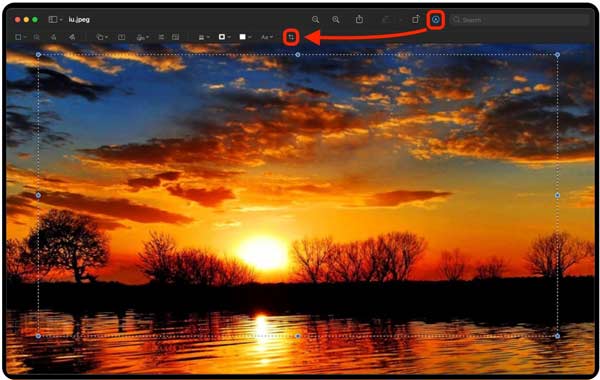
Βήμα 2 Πατήστε το κουμπί Markup κουμπί στην επάνω κορδέλα για επέκταση της γραμμής εργαλείων.
Βήμα 3 Κάντε κλικ στο επάνω δεξιό σημείο της περιοχής που θέλετε να διατηρήσετε και σύρετε το ποντίκι σας για να περικλείσετε ολόκληρη την επιλεγμένη περιοχή.
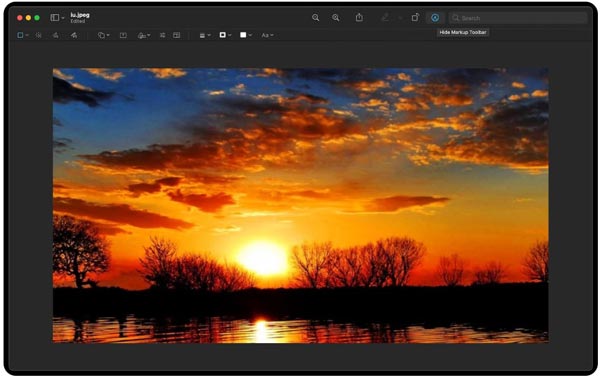
Βήμα 4 ess το Καλλιέργεια κουμπί στη γραμμή εργαλείων για να περικόψετε αμέσως την εικόνα σε Mac. Στη συνέχεια, αποθηκεύστε το αποτέλεσμα ως νέα εικόνα ή αντικαταστήστε την αρχική εικόνα.
Τρόπος 2: Πώς να περικόψετε μια εικόνα σε υπολογιστή χρησιμοποιώντας το MS Paint
Το MS Paint είναι το ενσωματωμένο πρόγραμμα επεξεργασίας φωτογραφιών σε υπολογιστές. Σας επιτρέπει να αλλάξετε το μέγεθος και να περικόψετε μια εικόνα σε υπολογιστές χωρίς να εγκαταστήσετε κάποιο λογισμικό. Επομένως, είναι ο ευκολότερος τρόπος να μειώσετε γρήγορα τις διαστάσεις των εικόνων στα Windows 11/10/8/7.
Βήμα 1 Κάντε δεξί κλικ σε μια εικόνα σε ένα παράθυρο του Explorer, επιλέξτε Άνοιγμα με, και επιλέξτε Χρώμα.
Βήμα 2 Κάντε κλικ στο Αγορά κουμπί στην επάνω γραμμή μενού. Εάν πρέπει να επιλέξετε μια κανονική περιοχή, επιλέξτε Ορθογώνια επιλογή, στη συνέχεια κάντε κλικ και σύρετε τον κέρσορα στην επιθυμητή περιοχή. Για να επιλέξετε μια ακανόνιστη περιοχή, επιλέξτε Επιλογή ελεύθερης μορφήςκαι σχεδιάστε γύρω από την επιθυμητή περιοχή.
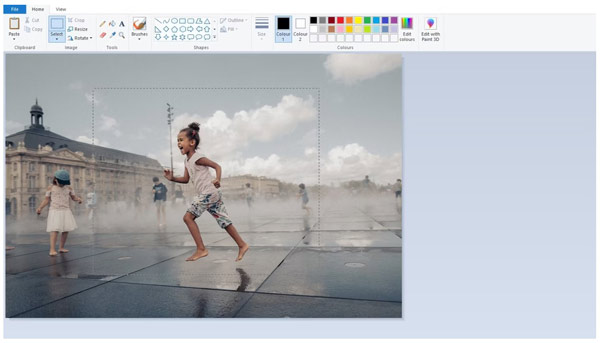
Βήμα 3 Κάντε κλικ στο Καλλιέργεια στο κουμπί Εικόνα πάνελ στην επάνω κορδέλα. Ή κάντε δεξί κλικ στην επιλεγμένη περιοχή και επιλέξτε Καλλιέργεια στο μενού περιβάλλοντος.
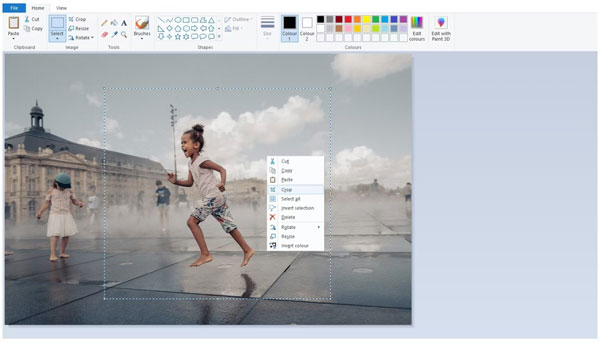
Βήμα 4 Τέλος, πηγαίνετε στο Αρχεία μενού, επιλέξτε Αποθήκευση ωςκαι επιλέξτε την κατάλληλη μορφή εικόνας. Στη συνέχεια, πληκτρολογήστε ένα όνομα αρχείου, επιλέξτε έναν φάκελο τοποθεσίας και πατήστε το Αποθήκευση κουμπί.
Τρόπος 3: Πώς να περικόψετε μια φωτογραφία με το Adobe Photoshop
Είναι δύσκολο να περικόψετε μια εικόνα σε τετράγωνο στο MS Paint. Ευτυχώς, μπορείτε να το κάνετε γρήγορα με το Photoshop. Ως επαγγελματίας επεξεργασίας φωτογραφιών, είναι ήδη εγκατεστημένο σε επιτραπέζιους υπολογιστές πολλών ανθρώπων.
Βήμα 1 Ανοίξτε μια εικόνα στο Photoshop σας.
Βήμα 2 Επιλέξτε Εργαλείο κλαδέματος στην αριστερή γραμμή εργαλείων και θα δείτε μια επικάλυψη που χωρίζει την εικόνα σε τρίτα.
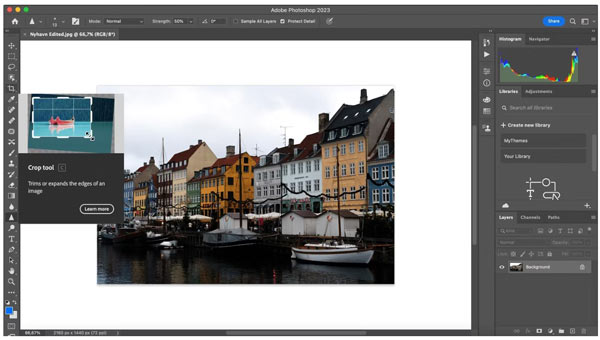
Βήμα 3 Σύρετε τις γωνιακές λαβές γύρω από το τμήμα που θέλετε να κρατήσετε. Μπορείτε να σύρετε τις γωνιακές λαβές για να προσαρμόσετε την επιλογή. Η επικάλυψη πλέγματος σάς επιτρέπει να περικόψετε την εικόνα με ακρίβεια.
Άκρο: Εάν θέλετε να κόψετε την εικόνα σε τετράγωνο, κρατήστε πατημένο το αλλαγή κουμπί ενώ σύρετε τον κέρσορα σας.

Βήμα 4 Ολοκληρώστε την επιλογή σας πατώντας το εισάγετε or απόδοση πληκτρολογήστε το πληκτρολόγιό σας για να επιβεβαιώσετε την ενέργεια. Στη συνέχεια, αποθηκεύστε τη μικρότερη εικόνα.
Μάθετε επίσης:Μέρος 3. Πώς να περικόψετε μια εικόνα από τις φωτογραφίες στο iPhone
Για να βοηθήσει τους χρήστες να χρησιμοποιούν άνετα τα iPhone και τα iPad τους, η Apple πρόσθεσε πολλές δυνατότητες στο iOS. Το πρόγραμμα επεξεργασίας φωτογραφιών στην εφαρμογή Φωτογραφίες σας, για παράδειγμα, σας δίνει τη δυνατότητα να το κάνετε περικοπή φωτογραφιών στο iPhone σας γρήγορα. Αυτό καθιστά τον ευκολότερο τρόπο να κάνετε τη δουλειά στο iPhone ή το iPad σας.
Βήμα 1 Εκτελέστε την εφαρμογή Φωτογραφίες από την αρχική οθόνη, βρείτε τη φωτογραφία που θέλετε και πατήστε τη μικρογραφία για να την ανοίξετε.
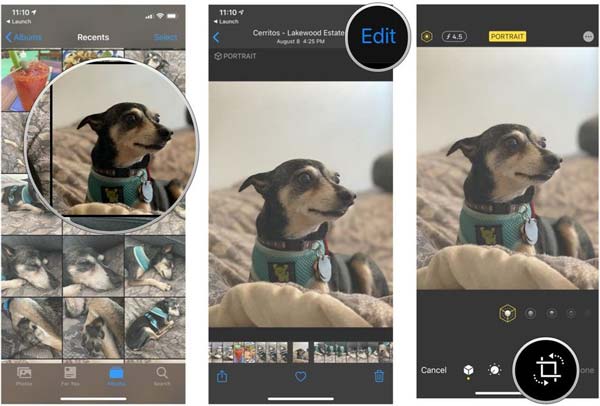
Βήμα 2 Μεγεθύνετε την επιθυμητή ποσότητα και πατήστε το Καλλιέργεια κουμπί στο επάνω μέρος της οθόνης σας σε iOS 17 ή νεότερη έκδοση και θα δείτε το πλαίσιο περικοπής. Εάν θέλετε να αλλάξετε την αναλογία διαστάσεων, πατήστε παρατεταμένα το Καλλιέργεια κουμπί και επιλέξτε το αγαπημένο σας.
Για iOS 16 ή παλαιότερη έκδοση, πατήστε το Αλλαγή κουμπί στην επάνω δεξιά γωνία και επιλέξτε Καλλιέργεια στο κάτω μέρος για να εμφανιστεί το πλαίσιο περικοπής.
Βήμα 3 Μετακινήστε τις άκρες του πλαισίου περικοπής μέχρι να επιλέξετε την περιοχή που θέλετε να διατηρήσετε.
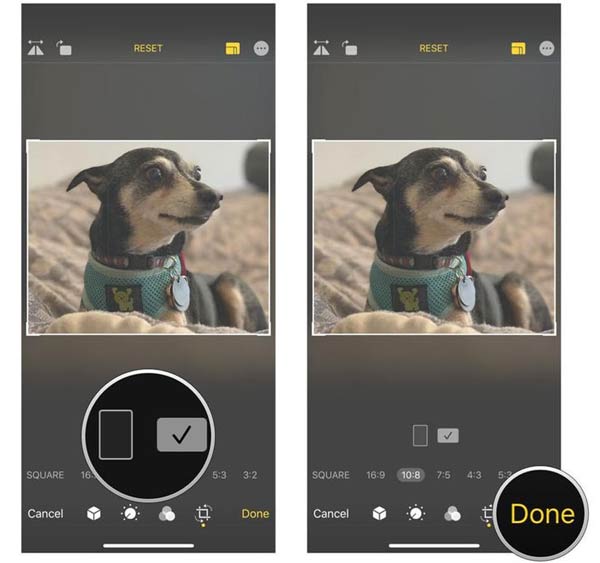
Βήμα 4 Τέλος, πατήστε το Ολοκληρώθηκε κουμπί στο επάνω μέρος του iOS 17 ή νεότερο ή στην κάτω δεξιά γωνία του iOS 16 ή παλαιότερο. Αυτό θα αποθηκεύσει την αρχική έκδοση της φωτογραφίας.
Μέρος 4. Συχνές ερωτήσεις σχετικά με το πώς να περικόψετε μια εικόνα
Η περικοπή φωτογραφιών μειώνει την ποιότητα;
Ναί. Όταν περικόπτετε μια εικόνα, ουσιαστικά χάνετε συγκεκριμένα pixel. Αυτά τα pixel είναι μικροσκοπικά δομικά στοιχεία που συνθέτουν τη φωτογραφία σας. Όσο περισσότερο αφαιρείτε, τόσο περισσότερο απομακρύνεστε από τη συνολική ποιότητα. Ωστόσο, μερικά προγράμματα επεξεργασίας φωτογραφιών μπορούν να βελτιώσουν την ποιότητα της εικόνας κατά τη διάρκεια της διαδικασίας.
Είναι καλύτερο να κάνετε μεγέθυνση ή να περικόψετε μια φωτογραφία;
Το ζουμ αλλάζει το μήκος της φωτογραφίας σας. Σας δίνει περισσότερες λεπτομέρειες της φωτογραφίας, αλλά δεν θα τροποποιήσει τις διαστάσεις. Η περικοπή μιας εικόνας σημαίνει περικοπή τμημάτων της εικόνας για να γίνει μικρότερη. Ωστόσο, δεν θα σας δείξει περισσότερες λεπτομέρειες. Το αν κάνετε ζουμ ή περικοπή μιας φωτογραφίας εξαρτάται από τον σκοπό σας.
Η περικοπή θα επηρεάσει το JPEG;
Ναι, η περικοπή εικόνας μπορεί να επηρεάσει την ανάλυση και την ποιότητα μιας ψηφιακής φωτογραφίας. Όταν περικόπτετε μια φωτογραφία, μειώνετε ουσιαστικά τις διαστάσεις της pixel. Αυτό οδηγεί σε μείωση της συνολικής ποιότητας εικόνας εάν αφαιρεθούν σημαντικά τμήματα.
Συμπέρασμα
Αυτός ο οδηγός έχει δείξει πέντε τρόπους για να περικοπή εικόνας σε Windows, Mac και iPhone. Για να μπορείτε να αφαιρέσετε ανεπιθύμητα μέρη και να δημιουργήσετε μικρότερες εικόνες. Μπορείτε να επιλέξετε το κατάλληλο εργαλείο ανάλογα με την κατάστασή σας. Δωρεάν γόμα φόντου Apeaksoft, για παράδειγμα, είναι ο ευκολότερος τρόπος για να δημιουργήσετε μικρότερες εικόνες στο διαδίκτυο δωρεάν. Εάν έχετε άλλες ερωτήσεις σχετικά με αυτό το θέμα, επικοινωνήστε μαζί μας αφήνοντας ένα μήνυμα παρακάτω.



 Αποκατάσταση στοιχείων iPhone
Αποκατάσταση στοιχείων iPhone Αποκατάσταση συστήματος iOS
Αποκατάσταση συστήματος iOS Δημιουργία αντιγράφων ασφαλείας και επαναφορά δεδομένων iOS
Δημιουργία αντιγράφων ασφαλείας και επαναφορά δεδομένων iOS iOS οθόνη εγγραφής
iOS οθόνη εγγραφής MobieTrans
MobieTrans Μεταφορά iPhone
Μεταφορά iPhone iPhone Γόμα
iPhone Γόμα Μεταφορά μέσω WhatsApp
Μεταφορά μέσω WhatsApp Ξεκλείδωμα iOS
Ξεκλείδωμα iOS Δωρεάν μετατροπέας HEIC
Δωρεάν μετατροπέας HEIC Αλλαγή τοποθεσίας iPhone
Αλλαγή τοποθεσίας iPhone Android Ανάκτηση Δεδομένων
Android Ανάκτηση Δεδομένων Διακεκομμένη εξαγωγή δεδομένων Android
Διακεκομμένη εξαγωγή δεδομένων Android Android Data Backup & Restore
Android Data Backup & Restore Μεταφορά τηλεφώνου
Μεταφορά τηλεφώνου Ανάκτηση δεδομένων
Ανάκτηση δεδομένων Blu-ray Player
Blu-ray Player Mac Καθαριστικό
Mac Καθαριστικό DVD Creator
DVD Creator Μετατροπέας PDF Ultimate
Μετατροπέας PDF Ultimate Επαναφορά κωδικού πρόσβασης των Windows
Επαναφορά κωδικού πρόσβασης των Windows Καθρέφτης τηλεφώνου
Καθρέφτης τηλεφώνου Video Converter Ultimate
Video Converter Ultimate Πρόγραμμα επεξεργασίας βίντεο
Πρόγραμμα επεξεργασίας βίντεο Εγγραφή οθόνης
Εγγραφή οθόνης PPT σε μετατροπέα βίντεο
PPT σε μετατροπέα βίντεο Συσκευή προβολής διαφανειών
Συσκευή προβολής διαφανειών Δωρεάν μετατροπέα βίντεο
Δωρεάν μετατροπέα βίντεο Δωρεάν οθόνη εγγραφής
Δωρεάν οθόνη εγγραφής Δωρεάν μετατροπέας HEIC
Δωρεάν μετατροπέας HEIC Δωρεάν συμπιεστής βίντεο
Δωρεάν συμπιεστής βίντεο Δωρεάν συμπιεστής PDF
Δωρεάν συμπιεστής PDF Δωρεάν μετατροπέας ήχου
Δωρεάν μετατροπέας ήχου Δωρεάν συσκευή εγγραφής ήχου
Δωρεάν συσκευή εγγραφής ήχου Ελεύθερος σύνδεσμος βίντεο
Ελεύθερος σύνδεσμος βίντεο Δωρεάν συμπιεστής εικόνας
Δωρεάν συμπιεστής εικόνας Δωρεάν γόμα φόντου
Δωρεάν γόμα φόντου Δωρεάν εικόνα Upscaler
Δωρεάν εικόνα Upscaler Δωρεάν αφαίρεση υδατογραφήματος
Δωρεάν αφαίρεση υδατογραφήματος Κλείδωμα οθόνης iPhone
Κλείδωμα οθόνης iPhone Παιχνίδι Cube παζλ
Παιχνίδι Cube παζλ